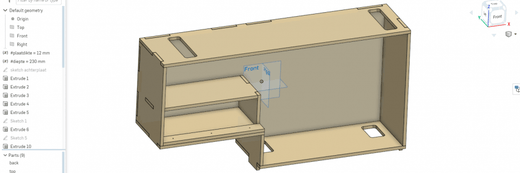Onshape ist eine CAD-Software, die vollständig in Ihrem Browser läuft. Sie brauchen also nichts zu installieren. Es konzentriert sich auf technisches Zeichnen und Engineering und ist in seiner Funktionalität ähnlich wie SolidWorks und Fusion360. Es gibt kostenpflichtige Abonnements, aber wenn Sie nichts gegen den öffentlichen Zugang zu Ihren Modellen haben, können Sie alle Funktionen kostenlos nutzen.
Das Laserschneiden mit Onshape kann auf verschiedene Arten erfolgen. In diesem Beispiel werden wir einen Holzschrank lasergeschnitten.
Sie können das 3D-Modell mit diesem Link.
Die Verknüpfung mit dem Modell in Onshape ist schreibgeschützt. Wenn Sie ein Onshape-Konto erstellen, können Sie das Modell klonen und ändern. Zum Beispiel können Sie die Variable (Plattendicke) anpassen. Sie werden sehen, dass sich alle Verbindungen damit gut skalieren lassen. Wie man in Onshape zeichnet, lernt man am besten in deren Lernzentrum.
So exportieren Sie für das Laserschneiden
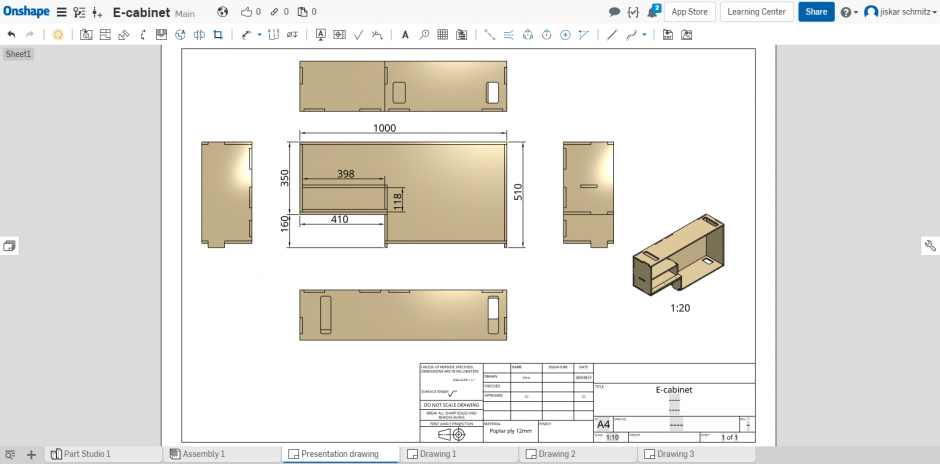
Methode 1: Teil für Teil
Diese Methode ist am schnellsten, wenn Sie nur wenige Teile haben oder wenn Sie die 2D-Zeichnungen noch bearbeiten möchten.
- Gehen Sie zum Menü 'Teilestudio 1'
- Klicken Sie mit der rechten Maustaste auf das oberste Regal und klicken Sie auf 'Als DXF DWG exportieren'
- Geben Sie der Komponente einen Namen (optional), wählen Sie 'DXF', 'Freigabe 14', 'Herunterladen', und klicken Sie auf Exportieren.
- Führen Sie diese Schritte für alle Teile durch, die Sie mit dem Laser schneiden möchten.
Die DXF-Dateien sind sofort in Cutting Lab verwendbar. Ziehen Sie sie per Drag & Drop in das Feld Uploader & wählen Sie das richtige Material zum Bestellen.


Methode 2: Zeichnungen
Diese Methode ist anfangs etwas aufwändiger, führt aber zu verschachtelten Zeichnungen, die potenziell billiger zu schneiden sind. Außerdem sind verschachtelte Zeichnungen dynamisch: Wenn Sie etwas an Ihrem Modell ändern, werden alle verschachtelten Zeichnungen mit aktualisiert.
- Suchen Sie nach 'Schnittlabor-Zeichnungsvorlage'. Öffnen Sie das Dokument und klicken Sie auf 'Eine Kopie erstellen'. Die Vorlage befindet sich nun in Ihrer eigenen Bibliothek.
- Öffnen Sie das Dokument, das Sie lasergeschnitten haben möchten, klicken Sie unten links auf das Pluszeichen und wählen Sie 'Zeichnung erstellen'
- Nun können Sie eine Vorlage auswählen. Filter auf 'Von mir erstellt'. Jetzt wird die Vorlage aus Schritt 1 angezeigt.
- Wählen Sie 'Schnittlabor-Zeichnungsvorlage.dwt' Vorlage und klicken Sie auf 'Ok'. Die neue Zeichnung wird nun geöffnet.
- Klicken Sie auf 'Ansicht einfügen', wählen Sie eine Komponente und fügen Sie sie der Zeichnung hinzu. Vergewissern Sie sich, dass Sie die richtige Ansicht wählen (von oben oder von der Seite). Fügen Sie mehrere Teile hinzu, bis die Zeichnung voll ist.
- Wenn Sie mehr Teile haben, als auf ein Blatt passen, wiederholen Sie die Schritte 2-4, um eine weitere Zeichnung zu erstellen. (Hinweis: Erstellen Sie keine zusätzlichen Blätter in einer Zeichnung, sondern mehrere Zeichnungen).
- Klicken Sie auf Menü und 'Drucken', um die Zeichnung in eine Vektor-PDF-Datei zu exportieren.
Die PDFs sind sofort für Snijlab bereit. Ziehe sie per Drag & Drop in das Uploader und wählen Sie das richtige Material zum Bestellen aus.
Wenn Sie nun eine Anpassung an Ihrem Modell vornehmen, wird in Ihren Zeichnungen eine gelbe Schaltfläche zum Aktualisieren angezeigt.
Klicken Sie darauf, damit die Änderungen an Ihrem Modell in Ihrer Zeichnung übernommen werden.



Fazit
Die CAD-Konstruktion ermöglicht es, komplexe Projekte gleich beim ersten Mal richtig zu machen. Das Zeichnen in 3D nimmt zwar etwas Zeit in Anspruch, aber Sie gewinnen diese Zeit fast immer zurück, weil Sie Probleme frühzeitig erkennen und lösen können, bevor Ihnen Kosten entstehen.
Der Schrank unten ist lasergeschnitten aus 12 mm Pappelsperrholz. Die Eckverbindungen sind verleimt und geklammert.
Onshape ist eine von vielen Optionen, wenn Sie nach CAD-Software suchen, und definitiv eine Überlegung wert.